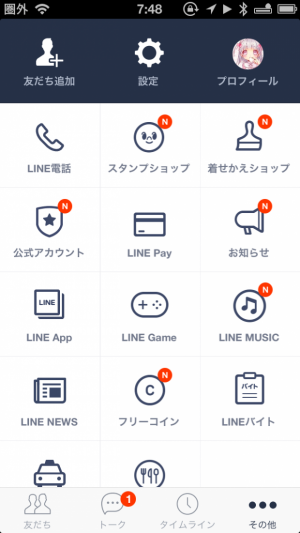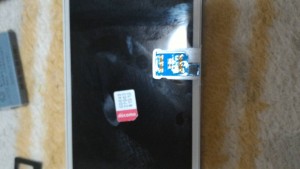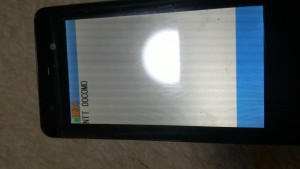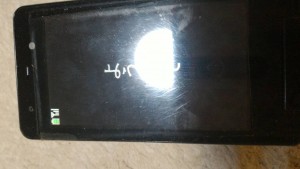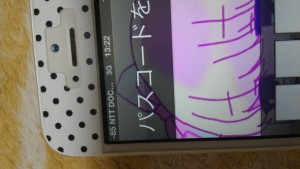前回iPhone5がへそ曲げてたと、テザリングでめんどくさいながら1日を過ごしましたが
この状態では全く電波をつかまないので、早速修復する事にする。
用意するものは、次の画像の通り
ガラケーと、SIMアダプターとiPhoneからSIMを取り出す棒と
ガラケーのバッテリーである。どんなガラケーでも言い訳じゃなくて、これはSIMを初期化出来るガラケーなのであるw
早速、やってみましょうね。
 iPhoneからSIMを取り出します。せっかくなのでこのiPhoneが脱獄していなくてauのiPhoneなのにドコモの回線で
iPhoneからSIMを取り出します。せっかくなのでこのiPhoneが脱獄していなくてauのiPhoneなのにドコモの回線で
使えている訳を紹介しましょう。
SIMを取り外しました。なにやら見知らぬチップがついたSIMフォルダが出てきましたねw
アップにするとこういう感じです。まさに、こいつがその神髄なんですよ。
iPhoneは全世界共通です。au用iPhone・ドコモ・ソフトバンク用iPhoneなど作ってられませんよね。
でも、ブランドによって行き来されたくないですよね。という事で、リミッターが設定されています。
この通称下駄と言われて居る、SIM変換アダプターで、ドコモのSIMをあたかもauのSIMであるかのように
変換して、iPhoneに渡して居るのです。脱線しましたが、修復を続けます。
SIMアダプターにはめ込みます。
ガラケーに挿入します。ここからが見物ですよ。いよいよSIMが初期化される瞬間ですw
ガラケーの電源を入れます。何やらNTTドコモのSIMであると行っていますね。
でも、電波は圏外ですよね・・・。これでいいんですよwww
次の瞬間、電波がたちましたねぇ・・・。
初期化しましょうw いや、実はこの時点で初期化が終わっているんですね。
凄いでしょこのガラケー
くそぼろです・・・。どこかで使われていたガラケーを480円くらいで買ってきましたwww
しかも、ヤフオクだった気がします。
SIMをさっくりもどして、電源を入れる
この通り!電波をつかみましたねぇ。あ!このiPhoneは裏コマンドをいれて、ピクトアイコンを出さず、電界強度を数字で表示する形に変更しています。
番外編ですが、iPhoneの裏にあくまのステッカーを貼ってたりしますwww
かわいすぎますねぇw
追伸、上記手順で駄目ならそこからiPhoneでSIM変換チップを再設定する手順を実施し、
それでも駄目なら、アクチベートの画面が表示されるのを待って
下記アクティベート専用SIMでログインしてwifiでアクティベートして使える様にします。
以上になります。